Creo在曲线上添加控制点的方法步骤
- 时间:2020-10-26 09:34
- 来源:下载吧
- 编辑:weijiayan
Creo这款软件是一款CAD设计软件包,整合了PTC公司的三个软件参数化的技术,可以通过一些三维可视化技术来完成CAD模型的设计,是一款非常好用的多模式设计平台,在操作这款软件的时候,如果我们画出一些样条曲线之后,会需要添加控制点来控制曲线的展现样式,而很多用户还不知道在这款软件中要如何在样条曲线中添加控制点。所以接下来小编就跟大家分享一下Creo添加控制点的具体操作方法吧,感兴趣的朋友不妨一起来看看这篇方法教程,希望这篇方法教程能够帮助到大家。

方法步骤
1.首先第一步我们打开软件之后,需要在软件界面中先创建一条样条曲线,创建之后将它作为操作对象。

2.接下来我们需要选择草绘状态的样条曲线,选择之后使用左键双击,然后激活样条曲线编辑器,激活之后如下图中所示。

3.接下来下一步我们在编辑器的顶部,选择样条曲线的修改方式为“用内插点修改样条”这个选项,如下图中所示。
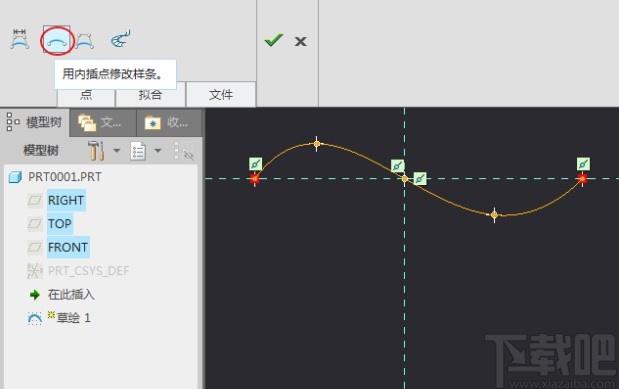
4.接下来我们就在需要添加控制点击的位置,右键点击之后选择添加点即可,选择添加点之后就可以添加一个控制点了。

5.如果想要添加多个控制点的话,就重复上一步的操作添加多个点,最后点击小勾按钮,结束样条的编辑即可完成添加控制点击的操作。
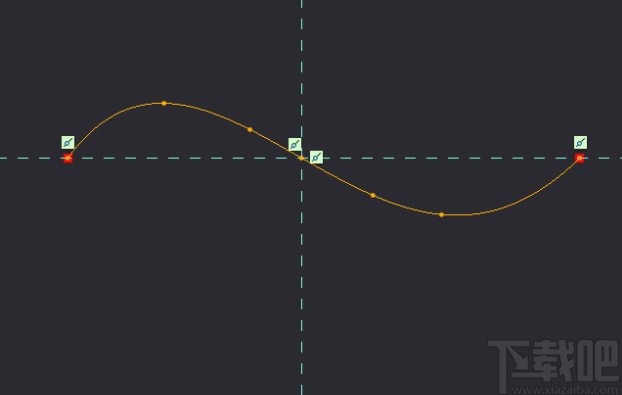
使用上述教程中的操作方法我们就可以在使用Creo这款软件的时候在曲线上添加控制点了,有需要的朋友赶紧一起来看看这篇方法教程吧,希望能帮到大家。
最近更新
-
 淘宝怎么用微信支付
淘宝怎么用微信支付
淘宝微信支付怎么开通?9月5日淘宝公示与微信
- 2 手机上怎么查法定退休时间 09-13
- 3 怎么查自己的法定退休年龄 09-13
- 4 小红书宠物小伙伴怎么挖宝 09-04
- 5 小红书AI宠物怎么养 09-04
- 6 网易云音乐补偿7天会员怎么领 08-21
人气排行
-
 易剪辑给视频添加马赛克的方法
易剪辑给视频添加马赛克的方法
易剪辑是一款功能强大的视频编辑软件,该软件体积小巧,但是给用
-
 爱拍电脑端调整视频播放速度的方法
爱拍电脑端调整视频播放速度的方法
爱拍电脑端是一款功能齐全的视频编辑软件,该软件界面直观漂亮,
-
 snapgene下载安装方法
snapgene下载安装方法
snapgene是一款非常好用的分子生物学模拟软件,通过该软件我们可
-
 ae2020导出视频的方法
ae2020导出视频的方法
ae这款软件的全称是AfterEffects,是一款世界著名的拥有影像合成
-
 mouse rate checker下载安装方法
mouse rate checker下载安装方法
mouseratechecker是一款检测鼠标DPI和扫描率综合性能的软件,可以
-
 packet tracer汉化操作方法
packet tracer汉化操作方法
CiscoPacketTracer是一款思科模拟器,它是一款非常著名的图形界面
-
 manycam下载使用方法
manycam下载使用方法
manycam是一款非常实用且功能强大的摄像头美化分割软件,它拥有非
-
 ms8.0下载安装的方法
ms8.0下载安装的方法
MaterialsStudio8.0是一款功能强大的材料模拟软件,模拟的内容包
-
 blender设置中文的方法
blender设置中文的方法
blender是一款开源的跨平台全能三维动画制作软件,该软件功能十分
-
 blender复制物体的方法
blender复制物体的方法
blender是一款高效实用的跨平台全能三维动画制作软件,该软件不仅
